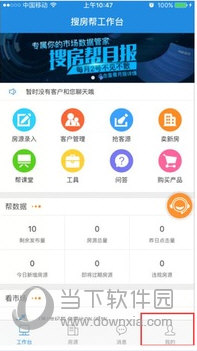office 2016自定义组件怎么安装 office 2016自定义组件安装教程
Office 2016自定义组件安装攻略
尽管Office 2016的标准安装流程并不支持自定义组件的安装,但通过一些巧妙的方法,我们依然可以实现这一需求。以下是详细的安装教程,让我们一起探索如何安装Office 2016的自定义组件。

Office 2016可选安装组件
在Office 2016中,您可以选择以下组件进行安装: - Word - Excel - Access - Publisher - OneDrive for business - InfoPath - Skype for business - OneNote - Outlook - PowerPoint - Project - Visio
Office 2016自定义选择安装组件的方法
- 解压Office 2016的ISO镜像文件。
- 接着,将解压得到的Office文件夹复制到“Office 2016 Install”文件夹中的“files”子文件夹内。
- 然后,打开“Office 2016 Install”程序(程序标题显示为“off-line Install”)。
- (1)勾选您想要安装的组件,例如仅安装Word、Excel和PowerPoint。
- (2)根据您的系统类型选择相应的安装架构,32位系统选择“x86”,64位系统选择“x64”。请注意,软件不会自动判断您的系统类型,您可以参考如何查看电脑系统是32位还是64位的相关信息。
- (3)点击“Install Office”按钮开始安装过程。


版权声明:以上内容作者已申请原创保护,未经允许不得转载,侵权必究!授权事宜、对本内容有异议或投诉,敬请联系网站管理员,我们将尽快回复您,谢谢合作!